Comment éteindre liPhone 13

Il peut arriver que votre iPhone 13 surchauffe, se verrouille sur un écran particulier ou que les performances de votre batterie soient inférieures à la moyenne. Transformer votre iPhone
C'est un fait bien connu que les enfants sont aujourd'hui autorisés à utiliser le téléphone par leurs parents très tôt. Bien qu'il présente de nombreux avantages, s'il n'est pas strictement contrôlé, les enfants sont facilement infectés par une mauvaise tendance ou exposés à du contenu malveillant dans le vaste réseau mondial. Cependant, vous n'avez pas à vous inquiéter car les outils ci-dessous protégeront le téléphone de votre enfant en toute sécurité. Ils aident les parents à gérer leurs enfants à distance à leur insu.
Les enfants doivent atteindre un certain âge pour ouvrir un compte Google, généralement âgé de 13 ans ou plus dans la plupart des pays. Les parents évitent souvent cette règle en créant des comptes pour les enfants du faux âge. Cette action n'est pas conforme aux conditions d'utilisation et aux règles de fonctionnement de Google, la possibilité qu'elles soient suspendues et fermées à l'avenir est très élevée.
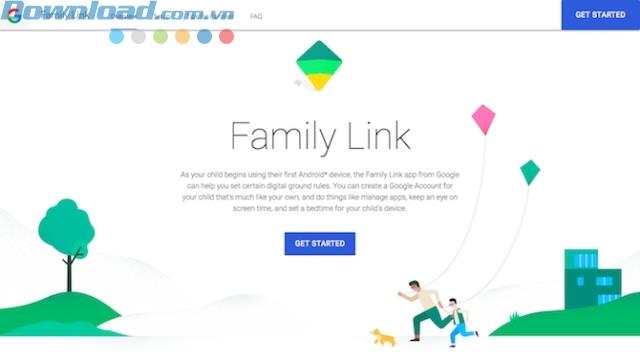
Pour résoudre ce problème, Google a lancé le service Family Link. Il permet aux parents de créer et de gérer des comptes de mineurs, mais il a deux limites:
Si vous remplissez les deux conditions ci-dessus, vous pouvez utiliser Family Link pour contrôler à distance les applications enfants utilisées sur votre téléphone, le contenu en ligne recherché, le temps que vous passez sur l'appareil et verrouiller votre téléphone. la nuit.
Tout d'abord, téléchargez Family Link pour Android sur le Play Store. Touchez quelques écrans, puis créez un compte Google pour votre enfant. Vous devrez vérifier votre mode de paiement au cours de ce processus. Les frais à payer sont de 0,30 USD.
Connectez-vous maintenant au compte de téléphone de votre enfant et installez Family Link, puis suivez les instructions à l'écran.
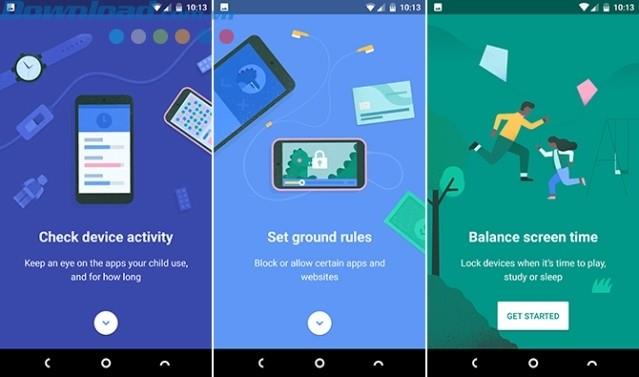
Une fois terminé, vous pouvez utiliser Family Link pour:
Family Link est réservé aux enfants de moins de 13 ans. Les enfants de 13 ans et plus peuvent gérer leur propre compte personnel et vous pouvez utiliser les alternatives ci-dessous.
Google Family Link pour Android
Si vous avez 13 ans ou plus ou si vous avez un compte qui vous dit que vous ne pouvez pas utiliser Family Link, vous aurez besoin du contrôle parental dans le Play Store .
Cette fonctionnalité vous permet de limiter les applications, jeux, films, émissions de télévision téléchargés par groupe d'âge. Limitez les livres et les magazines grâce à des filtres de recherche sécurisés. La musique intitulée Explicit est également interdite.
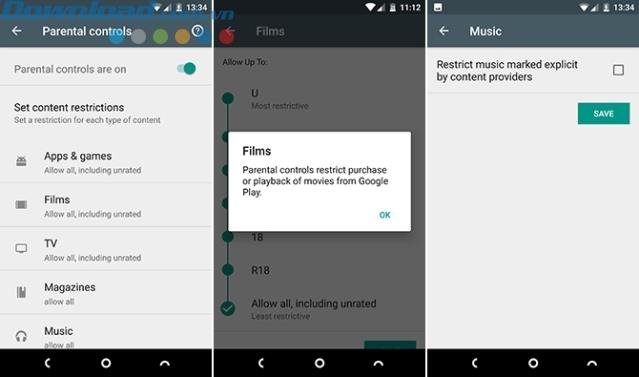 Boutique
Boutique
Pour établir les droits parentaux, ouvrez l'application Google Play Store, allez dans Paramètres> Contrôle parental , mettez le bouton sur . L'application vous demandera de définir un code PIN à 4 chiffres.
Ensuite, sélectionnez le type de contenu et définissez la limite d'âge, ou activez le filtre explicite , cliquez sur Enregistrer lorsque vous avez terminé. Ils ne pourront ni acheter ni jouer quoi que ce soit en dehors du cadre choisi.
Remarque, vous devez définir les droits parentaux sur chaque téléphone, tablette que votre enfant utilise, pas sur le compte.
Pour protéger les enfants contre le mauvais contenu sur le Web, vous pouvez appliquer un filtre de recherche sécurisé lorsqu'ils naviguent sur le Web sur Chrome. Si votre enfant utilise un autre navigateur, ce paramètre n'est pas nécessaire.
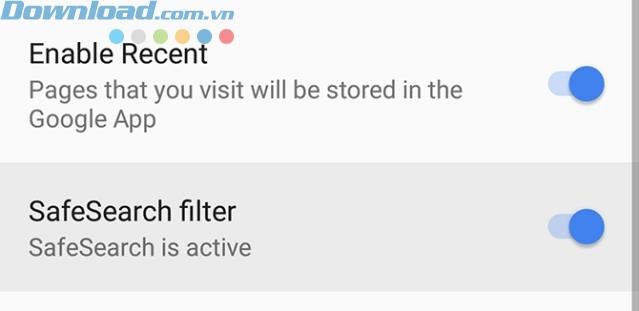
Pour l'activer, ouvrez l'application Google. Accédez à la page Paramètres, sélectionnez Paramètres> Comptes et confidentialité . Définissez maintenant l'option SafeSearch , puis Active .
La bibliothèque familiale est un service qui permet à tous les membres de votre famille de gérer leurs propres comptes Google, à l'exception du partage d'applications et de contenus Play Store payants avec d'autres. Vous pouvez également partager votre mode de paiement avec d'autres personnes.
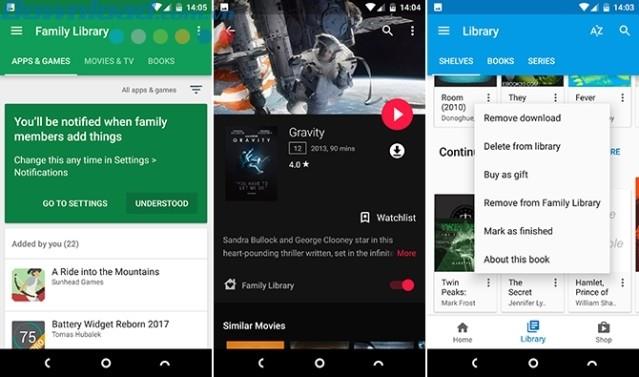
Cela signifie que vous n'avez pas à acheter plusieurs fois la même application ou le même film. Vous pouvez choisir le contenu que vous ne souhaitez pas partager avec vos enfants. Les enfants peuvent utiliser une carte de crédit pour effectuer des achats sur le Play Store avec votre consentement.
Instructions d'utilisation de la bibliothèque familiale:
Par défaut, les membres de la famille âgés de moins de 18 ans (comme spécifié par Google) lors de leurs achats nécessitent l'approbation d'un adulte. Vous recevrez une notification d'autorisation ou de refus d'achat par téléphone. Les achats intégrés sont les mêmes.
Aujourd'hui, la plupart des enfants adorent regarder YouTube, mais il y a beaucoup de contenu qui ne convient pas à leur âge. Idéalement, vous devez remplacer YouTube sur le téléphone de votre enfant par YouTube Kids - la chaîne vidéo pour enfants du premier réseau social vidéo au monde.
Tout d'abord, désactivez YouTube en accédant à Paramètres> Applications> YouTube , appuyez sur Désactiver . Cela masquera l'icône de l'application pour que les enfants n'y aient pas accès.
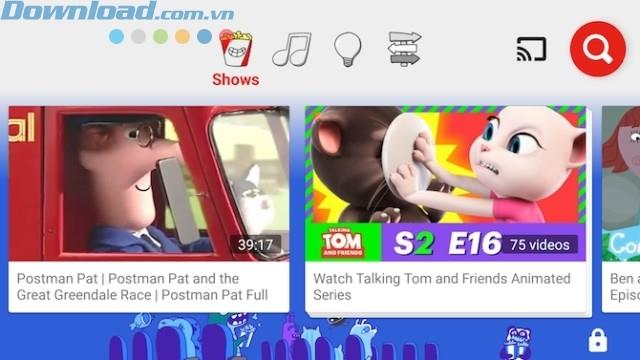
Ensuite, installez YouTube Kids. Dans la section Paramètres de l'application, vous pouvez activer ou désactiver la recherche, définir une limite sur la durée pendant laquelle votre enfant peut regarder des vidéos et signaler tout clip inapproprié apparaissant accidentellement.
Si votre enfant a dépassé l'âge de regarder YouTube Kids, vous pouvez régler YouTube en mode restreint pour masquer les vidéos pour adultes ou inappropriées. Ils peuvent également être filtrés via l'algorithme intelligent de YouTube.
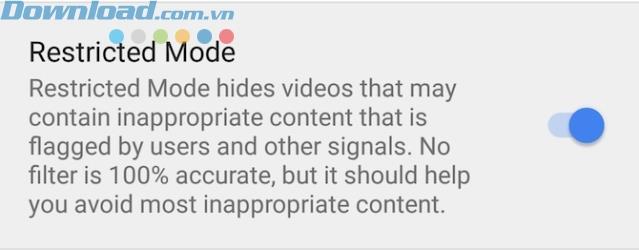
Pour activer ce mode, ouvrez YouTube et appuyez sur l'icône Compte située en haut à droite de l'écran. Accédez à Paramètres> Général et activez le mode restreint .
YouTube pour Android YouTube Kids pour Android
En fait, pour que les enfants utilisent leur téléphone, vous leur avez donné la possibilité de gérer leur emplacement lorsqu'ils se déplacent et utilisent le service Find My Device de Google.
Ce service est principalement conçu pour suivre les téléphones perdus. Mais si vous avez accès au compte Google installé sur le téléphone de votre enfant, vous pouvez l'utiliser pour le localiser. Bien sûr, le téléphone doit être connecté et fonctionner.
Si vous utilisez Family Link pour gérer les enfants de moins de 13 ans, vous avez accès aux détails de leur compte Google, car c'est vous qui l'avez créé. Vous pouvez vous connecter à n'importe quel navigateur Web pour localiser votre enfant à tout moment et en tout lieu.
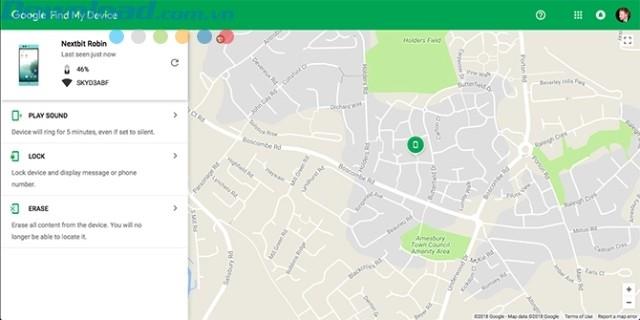
À un certain âge, vous devez équilibrer votre vie privée avec la sécurité. L'accès complet d'un enfant à un compte Google peut ne plus être approprié. Dans ce cas, la solution la plus simple consiste à créer un nouveau compte dans le seul but de les suivre au besoin.
Vous pouvez utiliser le même compte pour gérer les enfants. Créez simplement un compte, configurez-le sur votre téléphone: Paramètres> Comptes> Ajouter un compte . Connectez-vous ensuite sur l'ordinateur et accédez à google.com/android/devicemanager pour voir leur emplacement. Vous pouvez également installer cette application pour surveiller.
Que pensez-vous des moyens ci-dessus? S'il y a une meilleure façon, n'hésitez pas à la partager avec nous.
Il peut arriver que votre iPhone 13 surchauffe, se verrouille sur un écran particulier ou que les performances de votre batterie soient inférieures à la moyenne. Transformer votre iPhone
Bien que les dispositifs de télécommande physiques inclus avec les téléviseurs Sony soient une commodité familière, la technologie rend même ces outils familiers obsolètes.
Découvrez comment empêcher CarPlay de démarrer automatiquement lorsque votre iPhone se connecte à votre voiture et comment désactiver temporairement la fonctionnalité.
Même si vous ne possédez pas de téléphone Android, vous utilisez probablement trois ou quatre services Google quotidiennement, l'entreprise en sait donc beaucoup sur vous. Votre récolte
De nombreuses personnes pensent qu’elles doivent fermer les applications sur leur iPhone 13 pour améliorer les performances et la durée de vie de la batterie de leur téléphone. En vérité, il suffit de fermer
Changer votre écran d'accueil est un excellent moyen d'ajouter une touche personnelle à votre iPhone. Il donne à votre appareil un look unique qui reflète votre personnalité et
Parfois, un message indiquant un problème de connexion ou un code MMI invalide apparaît et peut être frustrant pour les utilisateurs d'Android. Lorsque le message de code MMI invalide
La fonction Ne pas déranger (DND) d'Apple est idéale pour gérer vos notifications afin que vous puissiez vous concentrer. Lorsqu'il est activé, vous pouvez le personnaliser pour tout arrêter
Comment afficher les mots de passe Wi-Fi enregistrés sur Android, Comment afficher les mots de passe Wi-Fi enregistrés sur Android ? Très simple. Apprenons avec WebTech360 comment afficher les mots de passe
Comment utiliser Mi Band pour contrôler à distance Android, les Mi Band 5 et 6 sont d'excellents bracelets de fitness, mais vous savez déjà comment utiliser Mi Band comme contrôle téléphonique
Comment automatiser un smartphone Android comme vous le souhaitez, les applications d'automatisation comme Tasker, IFTTT vous permettent de configurer Android pour qu'il effectue automatiquement les tâches courantes
Fausse application d'extraction d'argent virtuel sur Android : tout ce que vous devez savoir, l'extraction d'argent virtuel est la principale tendance pour gagner de l'argent pendant la pandémie. Attention toutefois à vos propos
Comment connecter Apple Watch à un téléphone Android, Apple Watch est l'un des produits Apple exceptionnels appréciés par de nombreux iFans, on peut dire qu'il s'agit d'un accessoire.
Comment faire une capture d'écran d'une application qui ne l'autorise pas sur Android, Besoin de prendre une capture d'écran d'une application qui limite cette fonctionnalité sur Android ? Vous avez plusieurs façons de prendre des captures d'écran
Comment déplacer des applications vers la carte SD sur les appareils Android, déplacez facilement les applications vers la carte SD sur toutes les versions d'Android pour libérer un espace de stockage précieux.
Comment mettre à jour une ROM personnalisée sur Android, les ROM personnalisées sont généralement mises à jour plus que les téléphones Android exécutant le micrologiciel d'origine. Voici comment mettre à jour la ROM personnalisée
Comment prendre des captures d'écran en mode navigation privée sur Android, Si vous souhaitez prendre des captures d'écran tout en naviguant en mode navigation privée sur Android, voici quelques façons de vous déplacer
Comment mettre à niveau Microsoft Surface Duo vers Android 11, Android 11 est maintenant prêt à être utilisé pour Microsoft Surface Duo. Voici comment mettre à niveau Microsoft Surface
Comment utiliser Material You sur Android 12, Material You propose de nombreuses options de personnalisation pour Android 12. Rejoignez WebTech360 pour apprendre à personnaliser Android 12
Qu’est-ce que BlackRock Malware sur Android ? Comment éviter BlackRock ? Les utilisateurs d'Android qui installent des applications à partir de magasins d'applications tiers courent un risque élevé d'infection par des logiciels malveillants


















